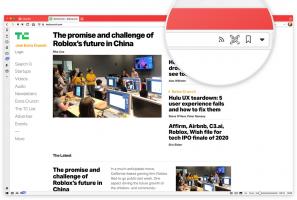Tampilkan huruf drive sebelum nama drive di PC dan Komputer Ini
Secara default, Windows menampilkan huruf drive SETELAH label drive (nama) di folder This PC / Computer. Pengguna dapat mencegah huruf drive ditampilkan menggunakan Opsi Folder, namun, tidak ada opsi untuk menampilkannya sebelum nama drive. Bagi banyak pengguna, memiliki huruf drive di depan label drive bisa menjadi pilihan yang lebih nyaman. Mari kita lihat cara menampilkan huruf drive sebelum nama drive di 'PC ini'.
Iklan
Sebelum:

Setelah:
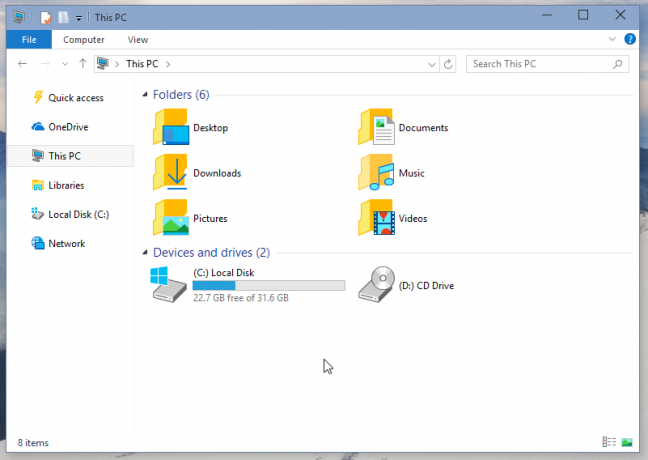
Ke tampilkan huruf drive sebelum nama drive di PC ini, kami akan menerapkan tweak Registry yang sangat sederhana. Kami juga akan melihat cara lain untuk menampilkan huruf drive untuk drive jaringan. Ini dia.
- Membuka Editor Registri.
- Buka kunci Registri berikut:
HKEY_CURRENT_USER\SOFTWARE\Microsoft\Windows\CurrentVersion\Explorer
Tip: Lihat cara melompat ke kunci Registri yang diinginkan dengan satu klik.
- Di sini Anda harus menemukan ShowDriveLettersFirst nilai. Jika Anda tidak dapat menemukannya, buat saja nilai DWORD 32-bit baru dan beri nama ShowDriveLettersFirst.
- Atur data nilai dari nilai ShowDriveLettersFirst sesuai dengan aturan berikut:
0 - akan menampilkan semua huruf drive SETELAH label drive.
1 - akan menampilkan huruf drive jaringan SEBELUM labelnya, tetapi menunjukkan label drive lokal SETELAH labelnya.
2 - akan menyembunyikan semua huruf drive
4 - akan menampilkan semua huruf drive SEBELUM label drive.
Jadi, dalam banyak kasus ShowDriveLettersFirst = 4 seharusnya cocok untuk Anda. Lihat tangkapan layar ini: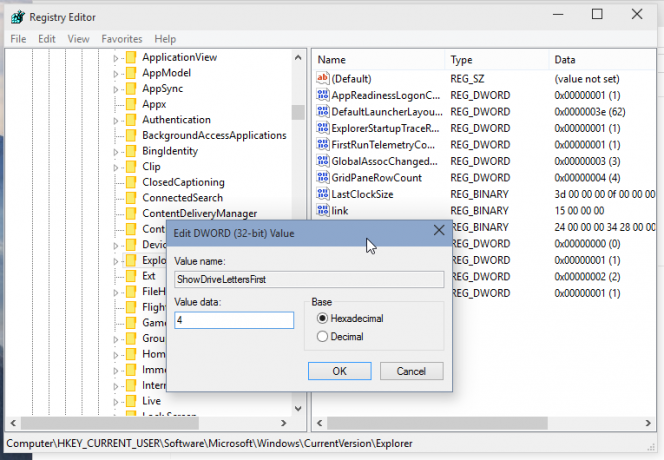
- Buka kembali folder PC ini.
Trik ini bekerja di Windows 10, Windows 8.1, Windows 8 dan Windows 7. Jika tidak bekerja untuk Anda, periksa apakah Anda memiliki nilai ShowDriveLettersFirst di sini:
HKEY_LOCAL_MACHINE\SOFTWARE\Microsoft\Windows\CurrentVersion\Explorer
Di Windows 10, cabang HKEY_CURRENT_USER memiliki prioritas di atas cabang HKEY_LOCAL_MACHINE untuk pengguna saat ini, namun, di versi Windows sebelumnya, ini bisa berbeda. Jadi, periksa kedua kunci Registry jika Anda memiliki beberapa masalah.
Hal yang sama dapat dilakukan dengan menggunakan Winaero Tweaker. Pergi ke Appearance -> Drive Letters: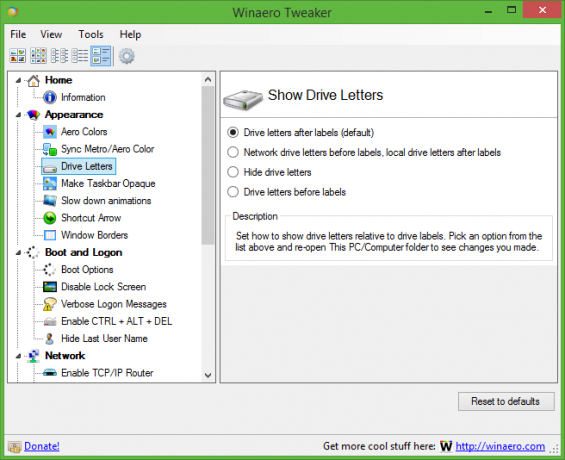
Gunakan opsi ini untuk menghindari pengeditan Registri.